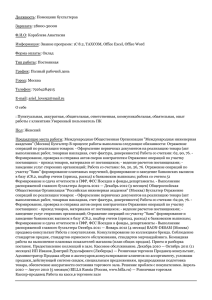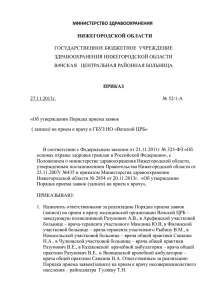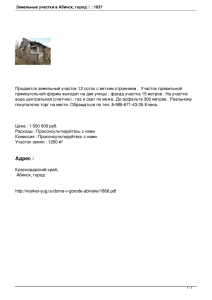Инструкция оператора по работе с программой «Прикрепление к
advertisement
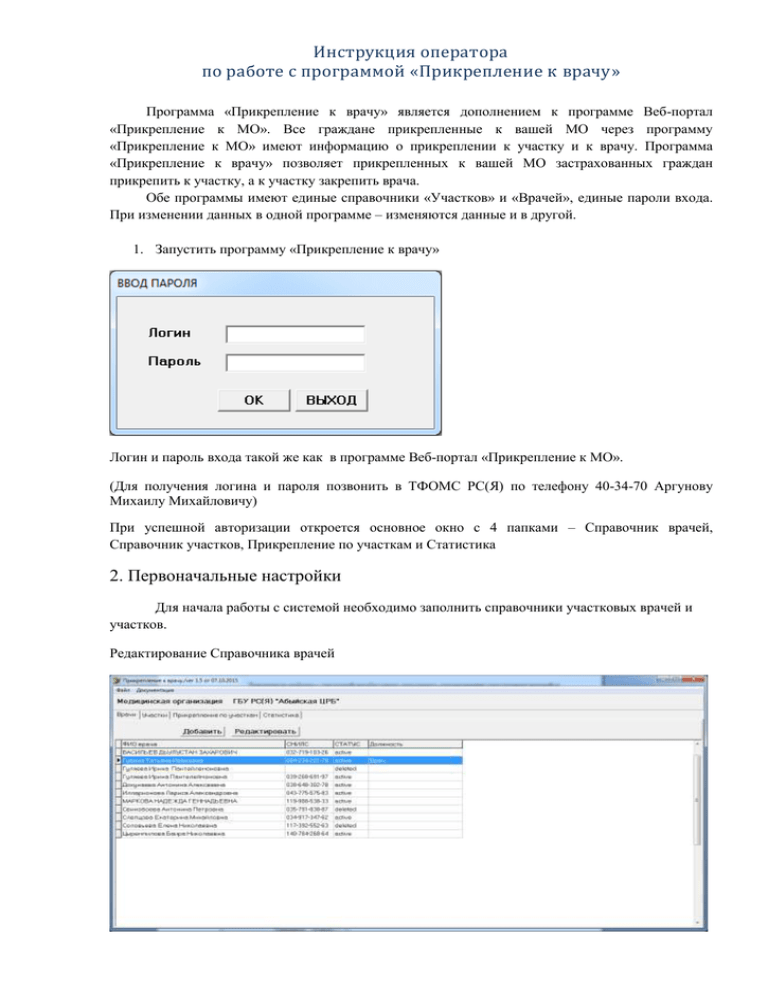
Инструкция оператора по работе с программой «Прикрепление к врачу» Программа «Прикрепление к врачу» является дополнением к программе Веб-портал «Прикрепление к МО». Все граждане прикрепленные к вашей МО через программу «Прикрепление к МО» имеют информацию о прикреплении к участку и к врачу. Программа «Прикрепление к врачу» позволяет прикрепленных к вашей МО застрахованных граждан прикрепить к участку, а к участку закрепить врача. Обе программы имеют единые справочники «Участков» и «Врачей», единые пароли входа. При изменении данных в одной программе – изменяются данные и в другой. 1. Запустить программу «Прикрепление к врачу» Логин и пароль входа такой же как в программе Веб-портал «Прикрепление к МО». (Для получения логина и пароля позвонить в ТФОМС РС(Я) по телефону 40-34-70 Аргунову Михаилу Михайловичу) При успешной авторизации откроется основное окно с 4 папками – Справочник врачей, Справочник участков, Прикрепление по участкам и Статистика 2. Первоначальные настройки Для начала работы с системой необходимо заполнить справочники участковых врачей и участков. Редактирование Справочника врачей Обязательно необходимо указать СНИЛС врача!!! Из справочника нельзя удалить записи, можно только изменить статус записи на «удаленный» (при увольнении врача). Редактирование Справочника участков Обязательно!!! к участку необходимо прикрепить врача. 3. Прикрепление к участку По следующим данным (фамилия, имя, отчество, дата рождения, возраст до, возраст от, район, населенный пункт, улица, дом, корпус, участок, только неприкрепленные) можно вывести список прикрепленных к вашей МО застрахованных граждан. Например указываете «возраст до» 18 лет (включительно) – это дети, указываете район, нас. пункт, улицу, дом, галочка стоит в поле «только неприкрепленные». Нажимаете кнопку «Фильтровать» - в нижней части экрана выйдет список граждан удовлетворяющим условиям поиска (для уменьшения нагрузки на сеть выводится список с максимальным количеством записей в 1500). В правой части экрана выбираете участок – например «Педиатрический» и нажимаете на кнопку «Прикрепить ВСЕХ к». При этом весь список в левой части прикрепиться к выбранному участку. Будьте внимательны при прикреплении списком к участку –кнопка «прикрепить ВСЕХ к»! Убедитесь что список в левой части правильный и правильно выбран участок в правой части окна. Процесс может занять продолжительное время - зависит от количества записей и скорости интернет соединения. Кнопка «Прикрепить к» производит прикрепления одной записи слева к выбранному участку. Поле «Возраст до» позволит вывести список детей. Поле «Возраст от» для фильтрации взрослых. Поле «Участок» выведет список граждан прикрепленных к этому участку. Необходимо убрать галочку с поля «только неприкрепленные» 4. Прикрепление списком из файла Программа позволяет прикрепить к выбранному участку граждан из имеющих в МО электронных списков. Необходимо подготовить данные для загрузки в программу. Файл Microsoft Excel должен содержать в 1 колонке -фамилию, 2 - имя , 3- отчество,4 –дата рождения. В 5 колонке будет сохраняться информация о результатах прикрепления. 1 строка – наименования колонок, со второй начинаются данные. Можно воспользоваться готовым шаблоном для загрузки «Шаблон Участок 1.xls». В одном файле должна храниться информация только по 1 участку! Каждый участок должен храниться в разный файлах – «участок терапевтический 1.xls», участок терапевтический 2.xls, итд. Вид Ексел файла для загрузки в программу. Для прикрепления списком из файла: 1 шаг. В правой части экрана выберите участок для прикрепления. 2 шаг. Нажмите кнопку «Прикрепить из файла к» , выберите xls файл. После окончания обработки файла в 5 колонке будет сохранен результат загрузки. 5. Статистика В данном списке отображается статистика по прикреплению: Первая строка – общее количество прикрепленных к МО застрахованных граждан. Вторая строка – не прикреплено к участку – там должно быть 0. Далее количество прикрепленных граждан к участку и врачу. В версии 1.5 добавлена возможность указания должности врача (Врач, Медицинский персонал) и в участках указание участковой больницы! Новое в версии 2.1. В целях исполнения приказа ТФОМС № ___ от 03.2016 г. «О корректировки прикрепления к МО в ЕРЗ» в программу добавлена новая функциональность. 1. Вкладка "Пролеченные в нашей МО, но прикрепленные в ЕРЗ к другой МО". В данной вкладке находятся граждане которые в течении 2015 г. более 2-х раз обращались к терапевту или педиатору в вашей МО , но по данным ЕРЗ они прикреплены к другой МО. Так же эти граждане не осуществляли выбор МО путем подачи заявления на прикрепление к МО. По спискам в левой части вкладки необходимо провести проверку прикрепления к вашей МО по амбулаторной карте или заявлении на прикрепление. При подтверждении прикреплении гражданина к вашей МО перенести его в правую часть (кнопки «=>» или “==>”) для подготовки списка к печати. Список в правой части можно отфильтровать по дате формирования и МО. Для распечатки списка нажмите «Печать». Списки направить в МО для открепления. Списки на открепление будут доступны в МО в папке «Подтверждение открепления» При неправильной отправке можно отменить запрос на открепление ("<=" или "<=="). "Шторка". можно панель по середине двигать по своему усмотрению вправо-влево держа его за левый край. Печать. Выводим список запроса на открепление (выбор МО-Выбрать) и нажимаем "Печать". 2. Вкладка "Подтверждения откреплений" Вкладка "Подтверждения откреплений" предназначена для открепления из нашего МО людей по спискам на открепления из других МО. 1. Выбираем МО если там пусто значит никто не отправлял запрос на открепление если нет то выбираем из списка МО и нажимаем кнопку "Выбрать" 2. Справа есть кнопки которыми можно подтвердить или отказать в откреплении. Печать. Выбираете МО и статус ("Открепленные","Отказанные в откреплении") потом нажимаете кнопку "Выбрать" а затем "Печать". Экспорт в EXCEL. При форматировании столбца "Номер полиса" выделяете столбец нажимаете правой кнопкой по выделенному столбцу и выбираете "Формат ячеек".